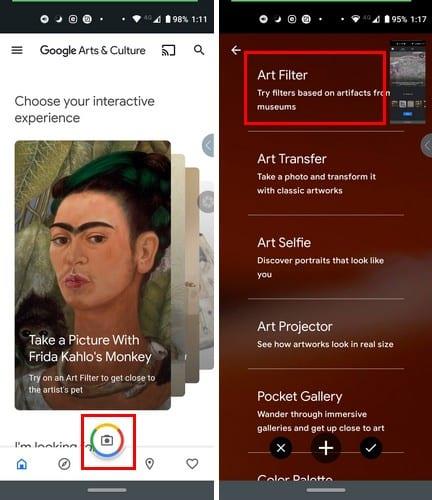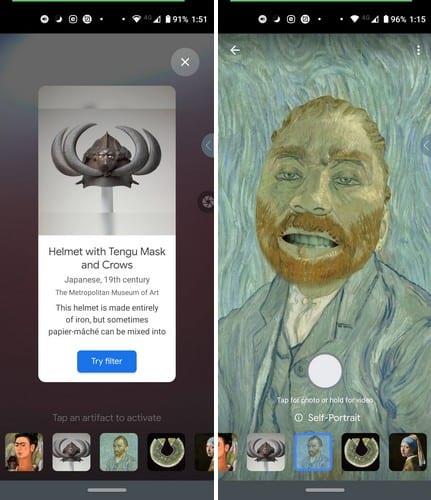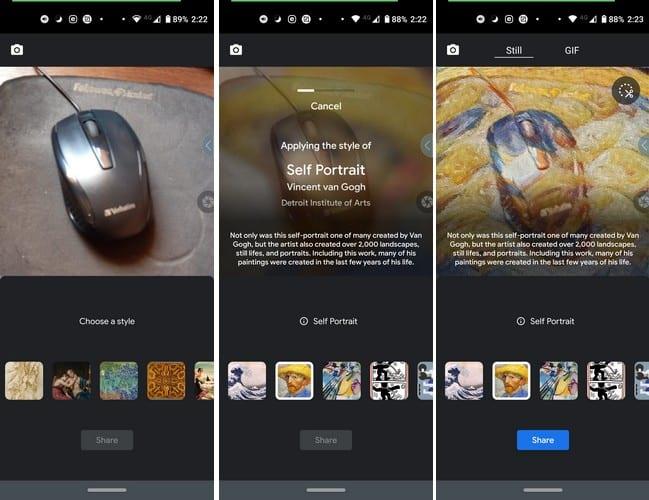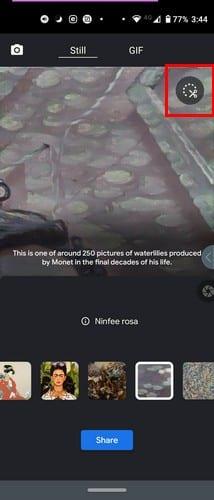Enten du liker å ta bilder eller ikke, er det en god sjanse for at du har tatt ganske mange selfies. Hvis du er en bildeavhengig, har du gjort en ekstra mil for å legge til effekter på selfiene dine. Du har lagt til filtre og alle slags klistremerker for å gi selfien din ditt personlige preg.
For å legge til disse effektene til selfiene dine, ble sannsynligvis alternativene til en tredjepartsapp brukt. Hvis du går til Google Play for selfie-effektalternativer, er det ganske mange å velge mellom siden ikke alle apper tilbyr de samme alternativene. Men har du noen gang ønsket å gjøre selfien om til et kunstverk?
Slik legger du til kunstfiltre på selfiene dine
Den Google Kunst og Kultur app er en morsom app å bruke hvis du noen gang lurt på hva du ville se ut som et kunstverk. Når du først åpner appen, kommer du til å se en rekke kunstfiltre du kan prøve. Hvis du vil prøve selfie-kunstfilteret, vil det være det første alternativet på listen.
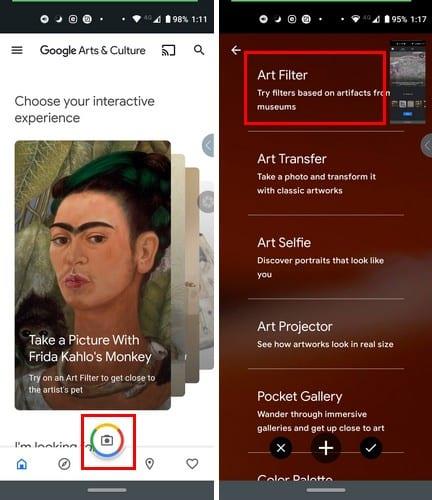
Det er ikke mange kunstselfie-filtre å velge mellom, men de tilgjengelige er morsomme å bruke. Du kan for eksempel gjøre deg om til Frida Kahlo (med en edderkoppape på siden), Vincent van Gogh, Girl with a Pearl Earring, eller du kan bruke smykker som et halskjede med fajanse, eller en hjelm med en tengu-maske og kråker.
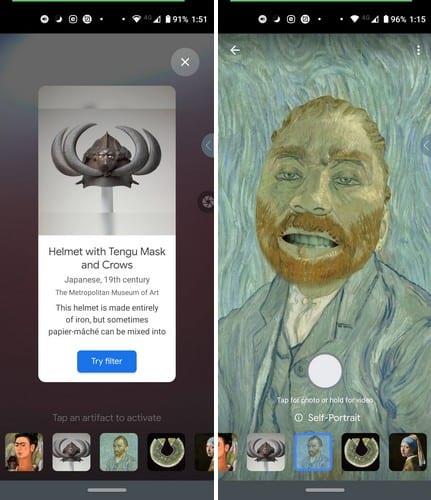
Foreløpig kan du bare bruke to tilbehør og tre selvportrettfiltre. Men forhåpentligvis vil Google legge til flere filtre snart. Andre morsomme filtre du kan prøve på appen er å gi alt du tar et bilde av et kunstlignende utseende.
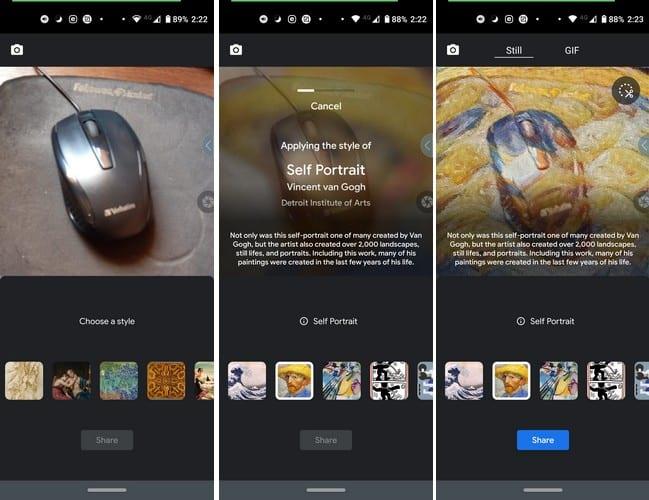
Filteralternativer
Du kan bruke filter som:
- Anatomiske studier
- Avskjeden Telemachus og Eucharis
- Ireses
- Gulv
- Portrett av Leonilla, prinsesse av Sayn-Wittgenstein-Sayn
- Portrett av Agostino Pallavicini
- Gravert Scaraboid med en gresshoppe
- Det indre av Saint Bavo
- Kastanjetre
- Skriket
- Mann fra Napoli
- People av Lee Ungno
- Universets hjerte
- Ethvert Warhol-selvportrett
- Den store bølgen utenfor Kanagawa
- Vincent van Gogh selvportrett
- Improvisasjon 26 (Roing)
- Free South Africa av Keith Haring
- Sammensetning av sirkler og overlappende engler
- Lyden av Tsuzumi
- Frida kahlo
- The Rebel Angels Fall
- Ninfee rosa
- Mona Lisa og mer!
Hvis du liker hvordan filtrene ser ut, trykker du på den blå deleknappen nederst, og velger å dele eller lagre bildet. Det er også et retake-alternativ i tilfelle du ønsker en do-over. Øverst har du muligheten til å beholde bildene dine som et stillbilde eller en GIF.
Det er ikke en forpliktelse å legge til kunstfilteret i hele bildet. Øverst til høyre er det et sakseikon der du kan klippe ut den delen av bildet du vil legge til filteret på.
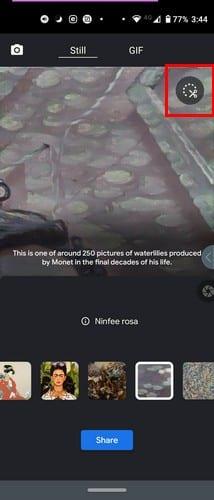
Konklusjon
Denne kunstfilterappen er mye moro hvis du er en kunstfan. Du har ganske mange filtre å velge mellom og nyt det kunstverdenen har å tilby. Hvilket filter var din favoritt?